
ఒక స్నాప్షాట్ ఆసక్తికరమైన మరియు అసలు నిర్మాణం అతివ్యాప్తి సహాయంతో చాలా కష్టం కాదు. మీరు ప్రధాన పద్ధతులను తెలుసుకోవాలి.
అటువంటి స్నాప్షాట్ కోసం మీరు అవసరం: Adobe Photoshop, అసలు ఫోటో మరియు, కోర్సు యొక్క, దాహం సృష్టించడానికి.
ప్రారంభంలో, అసలు ఫోటోను తెరవండి. మేము దానిని మీరే నిర్వహిస్తాము. మరియు ప్రాసెసింగ్ గుణాత్మకంగా నిర్వహించబడుతుంది!

అప్పుడు మీరు Photoshop ఆకృతిలో తెరవాల్సిన అవసరం ఉంది. మేము ఫోటోను దానిపైనే ఉంచాము.
ఆకృతిని తెరిచిన తరువాత, కలయికను నొక్కండి Ctrl + A. . కాబట్టి మొత్తం చిత్రం ఎంపిక చేయబడుతుంది మరియు ఒక సన్నని చట్రం దాని చుట్టూ ఉద్భవిస్తుంది.

మేము ఒక కలయిక క్లిప్బోర్డ్కు ఒక చిత్రాన్ని పంపుతాము Ctrl + C..
తరువాత, మీరు అల్లికలను విధించే ఒక ఫోటోతో ఒక పత్రానికి వెళ్లండి, ఆపై కలయికను నొక్కండి Ctrl + V. . కార్యక్రమం కూడా ఒక నిర్దిష్ట పొర లోకి ఆకృతిని ఇన్సర్ట్ చేస్తుంది.
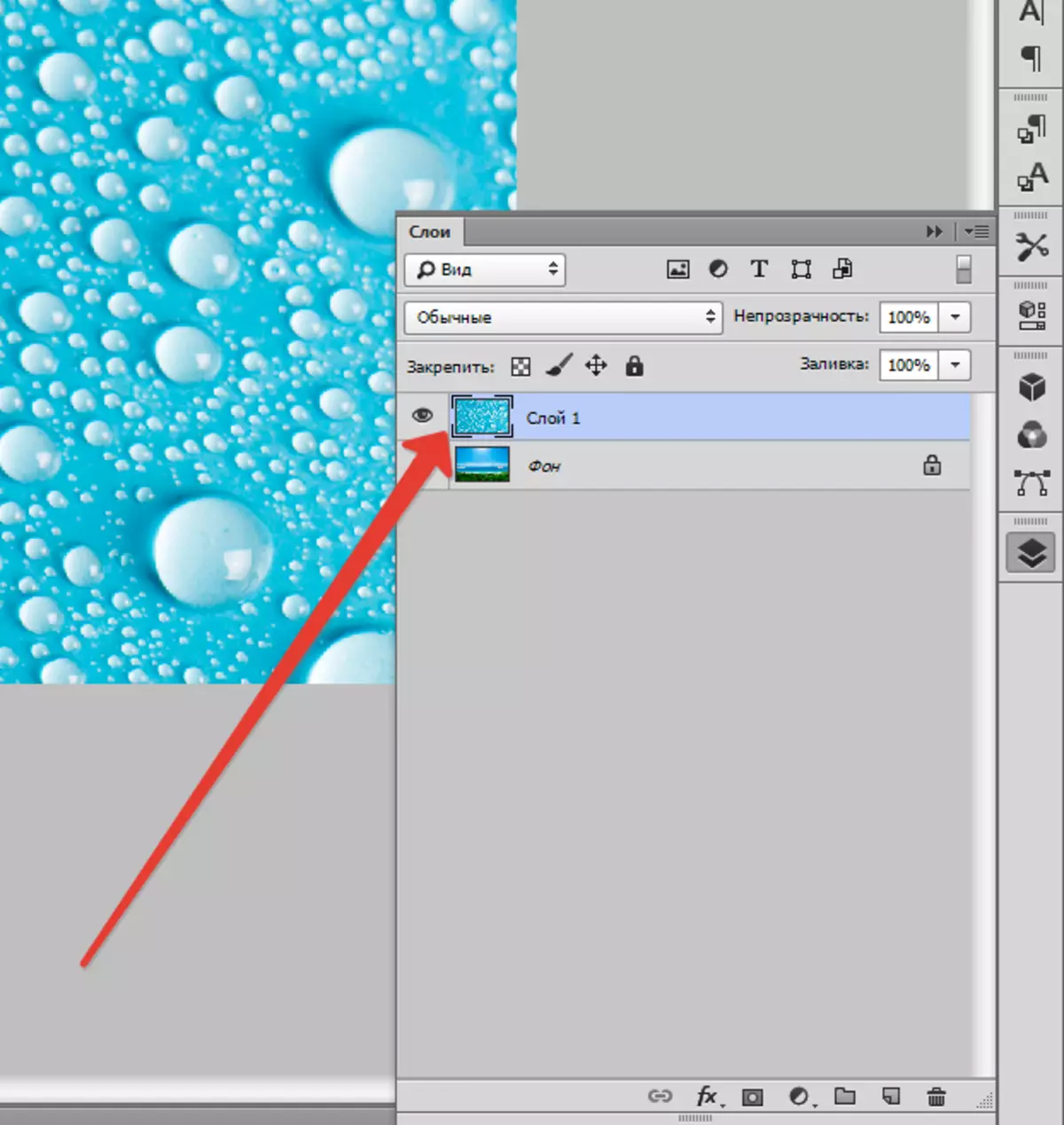
అమర్చిన ఆకృతిని పరిమాణం క్లిక్ చేయండి Ctrl + T. మరియు దానిని మార్చండి.

ఇప్పుడు మీరు ఆకృతితో పొర కోసం ఓవర్లే మోడ్ను సెట్ చేయాలి. గాని వర్తించు "మృదువైన కాంతి" గాని "అతివ్యాప్తి" . ఓవర్లే మోడ్ ఆకృతి ప్రదర్శన తీవ్రతను నిర్ణయిస్తుంది.
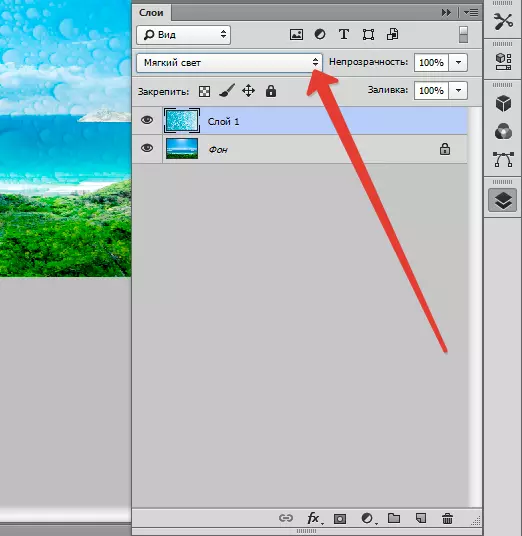
ఉత్తమ ఫలితం కోసం, ఆకృతిని నొక్కడం ద్వారా నిరుత్సాహపరచవచ్చు Shift + Ctrl + U . ఈ టెక్నిక్ అది చిత్రంలో టోన్లను తటస్తం చేస్తుంది మరియు దాని ప్రదర్శనను మెరుగుపరుస్తుంది.
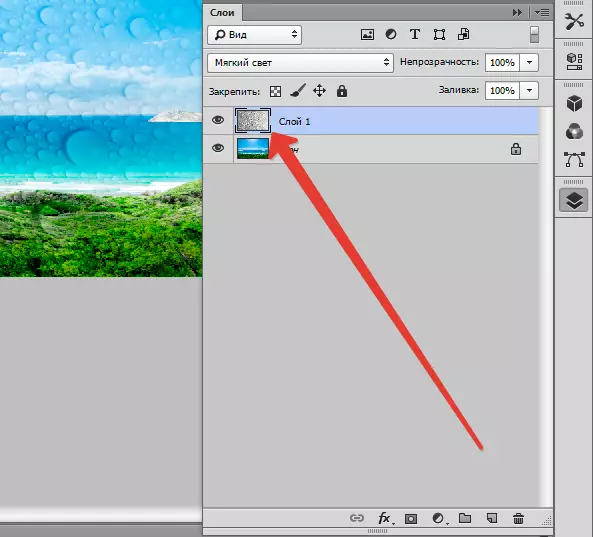
చివరి దశ ఆకృతి యొక్క అస్పష్టతలో తగ్గుతుంది. లేయర్ ట్యాబ్ కావలసిన అంశం. అక్కడ శాతం అస్పష్టత (వంద శాతం మొత్తం అపారదర్శక నిర్మాణం).
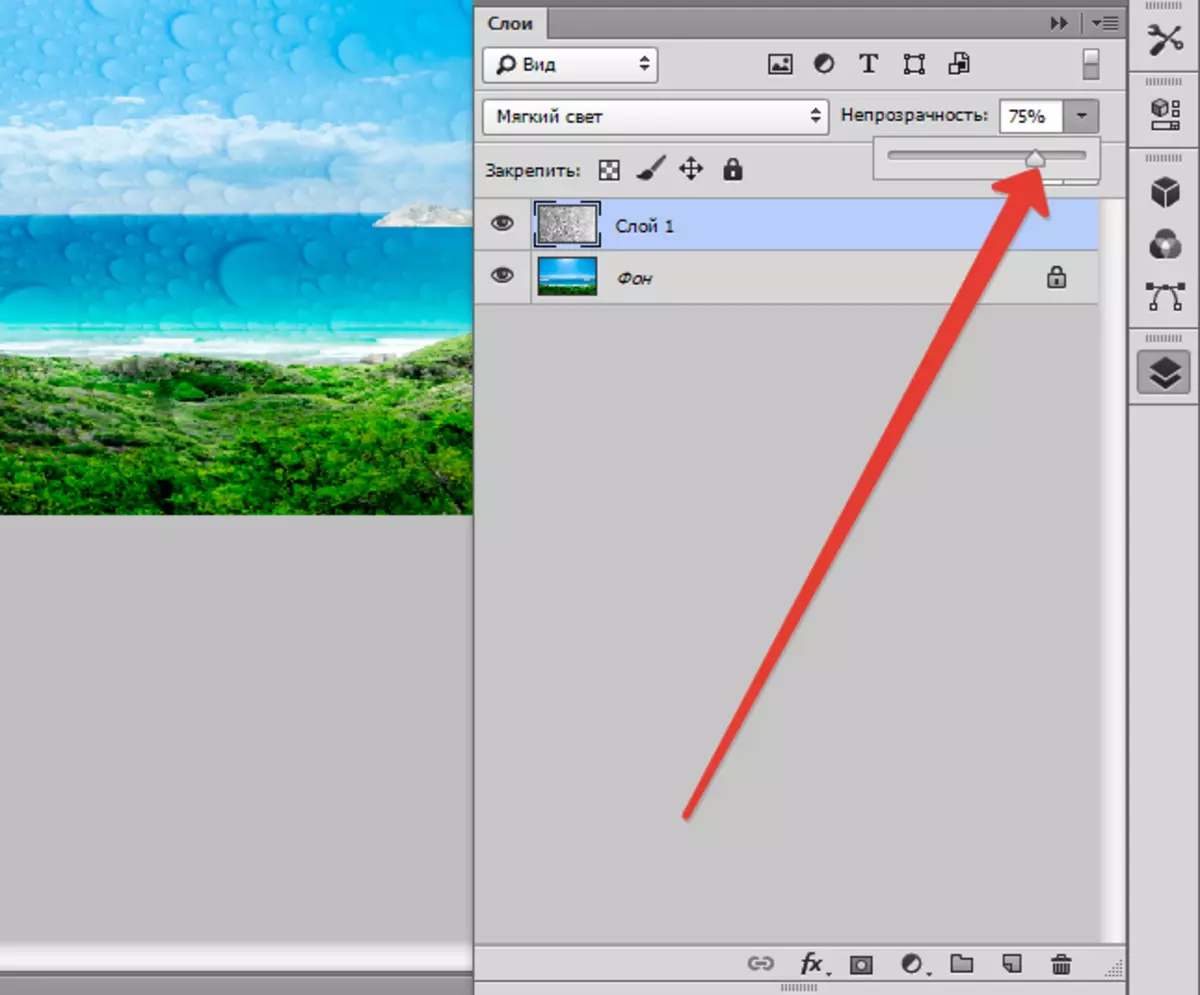
అందువలన, ఈ పాఠం లో మీరు అల్లికలు పని ప్రారంభ నైపుణ్యాలు వచ్చింది. ఈ జ్ఞానం Photoshop లో మీ పని స్థాయిని పెంచుతుంది.
